Verkoopkanalen
WooCommerce koppelen
Uitleg over de koppeling tussen WooCommerce en ShopLinkr
Laatste update op 13 augustus 2023
Voordat je WooCommerce gaat koppelen
Om alle producten in te laden van je WooCommerce webshop moet elk product een SKU code hebben en ingevuld zijn bij het 'SKU' veld.
Als je de “EAN for WooCommerce” plugin gebruikt kun je ook de EAN codes invullen in WooCommerce. Als een product geen EAN code heeft, wordt standaard het SKU veld gebruikt als EAN code in ShopLinkr.
LET OP: Om ervoor te zorgen dat de "EAN for WooCommerce" goed werkt met ShopLinkr moet je ervoor zorgen dat we een EAN code mee krijgen tijdens het ophalen van je producten & bestellingen, hiervoor dien je het volgende te controleren:
Ga in de Wordpress omgeving naar: "WooCommerce" —> "Settings" —> "EAN" —> "General".
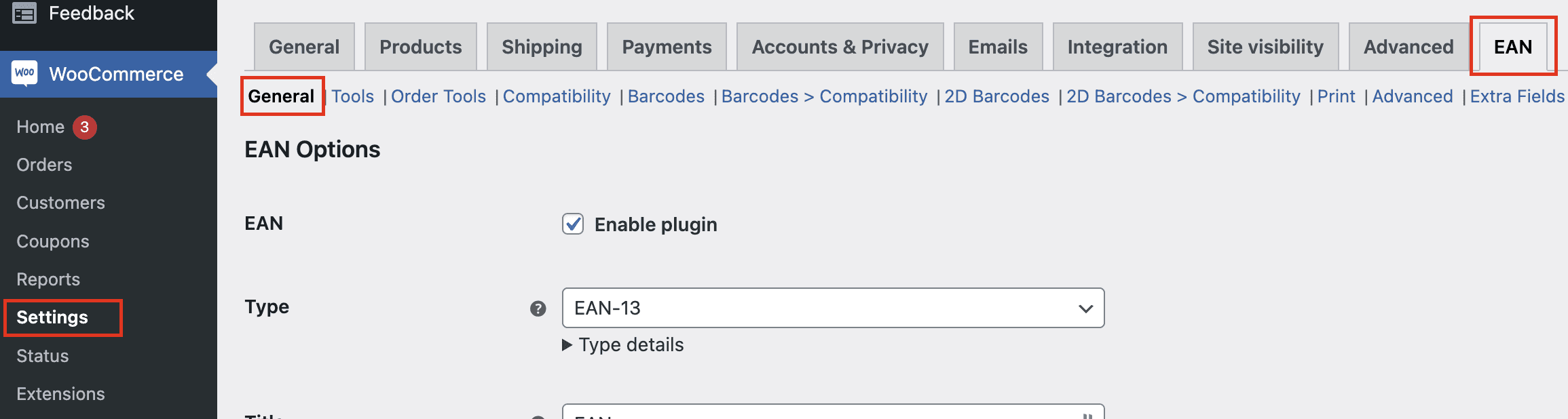
Scroll vervolgens helemaal naar beneden en zorg ervoor dat de volgende 2 opties aanstaan, vergeet niet op "Save changes" te klikken. Dit is enorm belangrijk, anders zullen je producten en bestellingen niet goed worden geïmporteerd.
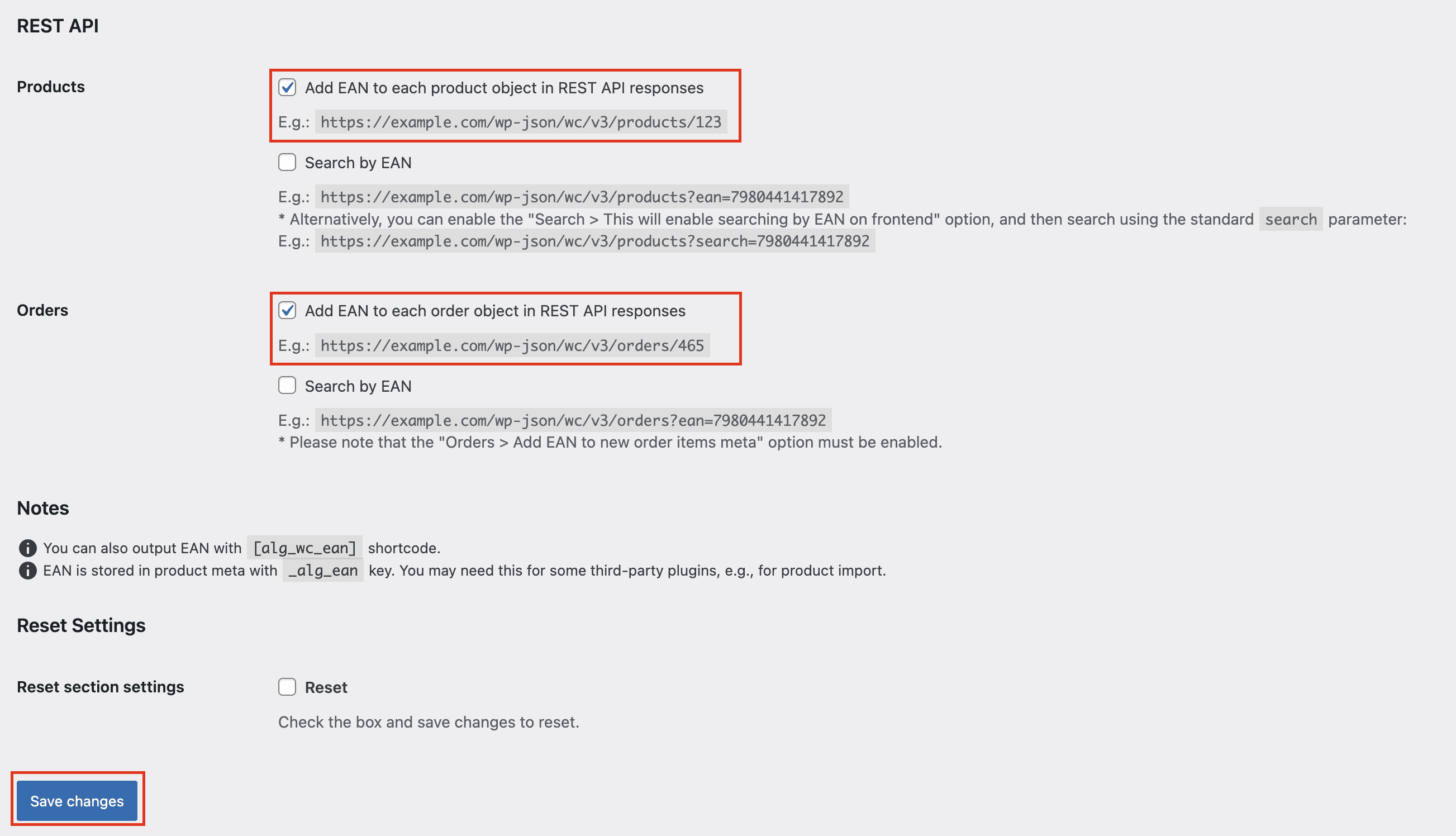
WooCommerce koppelen aan ShopLinkr
Ga in ShopLinkr naar “Instellingen" —> "Verkoopkanalen” en klik op “Verkoopkanaal koppelen”.
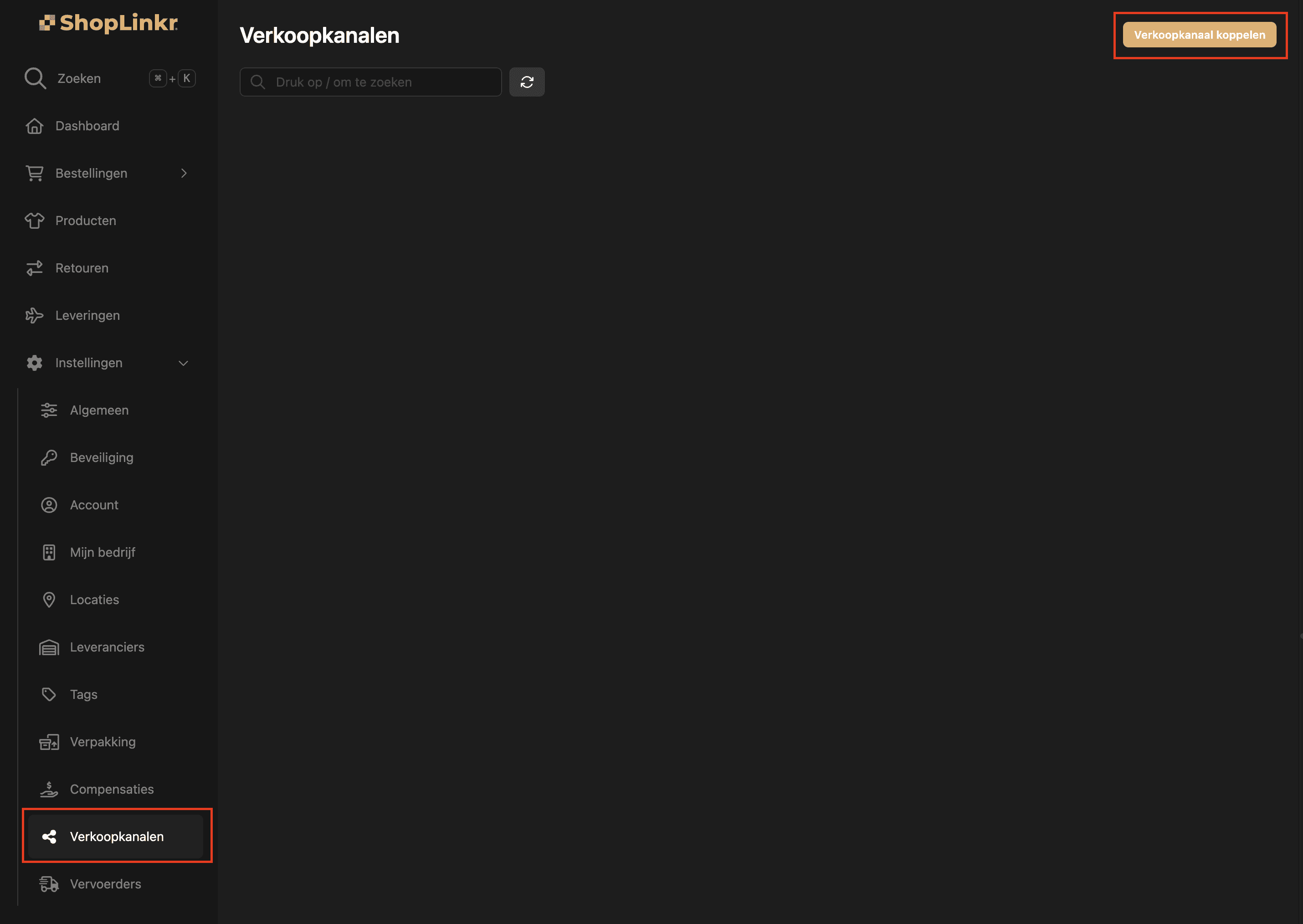
Selecteer als type “WooCommerce”.
Vul bij “WooCommerce url” de url in van je WooCommerce website, bijvoorbeeld: https://shoplinkr.com. Let op: bij sommige websites is www vereist in combinatie met https, dit verschilt per WooCommerce site.
Klik vervolgens op “Koppelen”.
Klik nu op “Approve”.
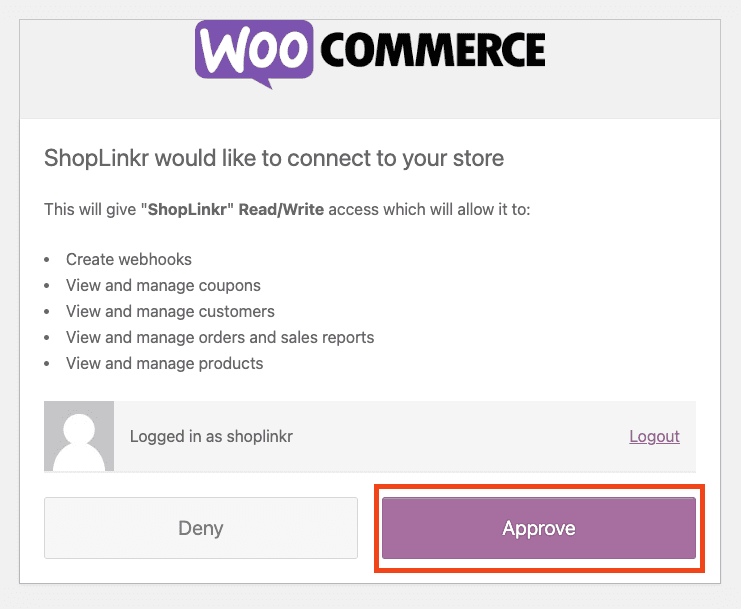
Alle informatie zal worden geïmporteerd en de voorraad zal worden aangepast naar de voorraad die staat in ShopLinkr, mits het product al bestaat.
Vanaf dit moment is ShopLinkr de enige plaats waar je voortaan je voorraad hoeft aan te passen.
Geralateerd aan Verkoopkanalen